CITROEN DS5 2016 InstruksjonsbØker (in Norwegian)
Manufacturer: CITROEN, Model Year: 2016, Model line: DS5, Model: CITROEN DS5 2016Pages: 745, PDF Size: 49.6 MB
Page 371 of 745
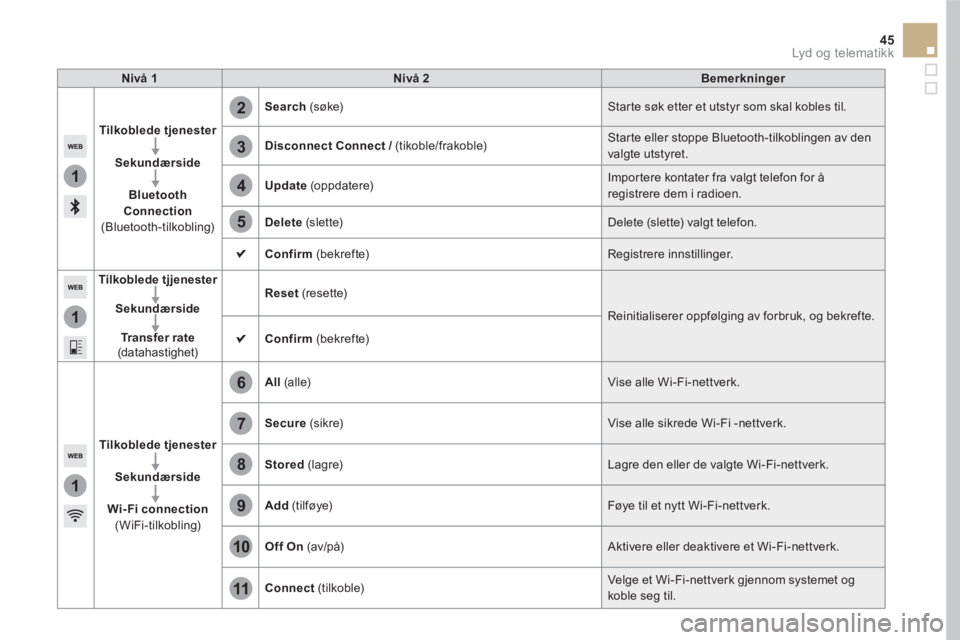
1
1
1
2
3
4
5
6
7
8
9
10
11
45 Lyd og telematikk
Nivå 1
Nivå 2
Bemerkninger
Tilkoblede tjenester
Sekundærside
Bluetooth
Connection
(Bluetooth-tilkobling)
Search
(søke) Starte søk etter et utstyr som skal kobles til.
Disconnect
Connect
/
(tikoble/frakoble) Starte eller stoppe Bluetooth-tilkoblingen av den
valgte utstyret.
Update
(oppdatere) Importere kontater fra valgt telefon for å
registrere dem i radioen.
Delete
(slet te) Delete (slette) valgt telefon.
Confirm
(bekrefte) Registrere innstillinger.
Tilkoblede tjjenester
Sekundærside
Tr a n s f e r r a t e
(dat ahastighet)
Reset
(resette)
Reinitialiserer oppfølging av forbruk, og bekrefte.
Confirm
(bekrefte)
Tilkoblede tjenester
Sekundærside
Wi-Fi connection
(WiFi-tilkobling)
All
(alle) Vise alle Wi-Fi-nettverk.
Secure
(sikre) Vise alle sikrede Wi-Fi -nettverk.
Stored
(lagre) Lagre den eller de valgte Wi-Fi-nettverk.
Add
(tilføye) Føye til et nytt Wi-Fi-nettverk.
Off
On
(av/på) Aktivere eller deaktivere et Wi-Fi-nettverk.
Connect
(tilkoble) Velge et Wi-Fi-nettverk gjennom systemet og
koble seg til.
Page 372 of 745
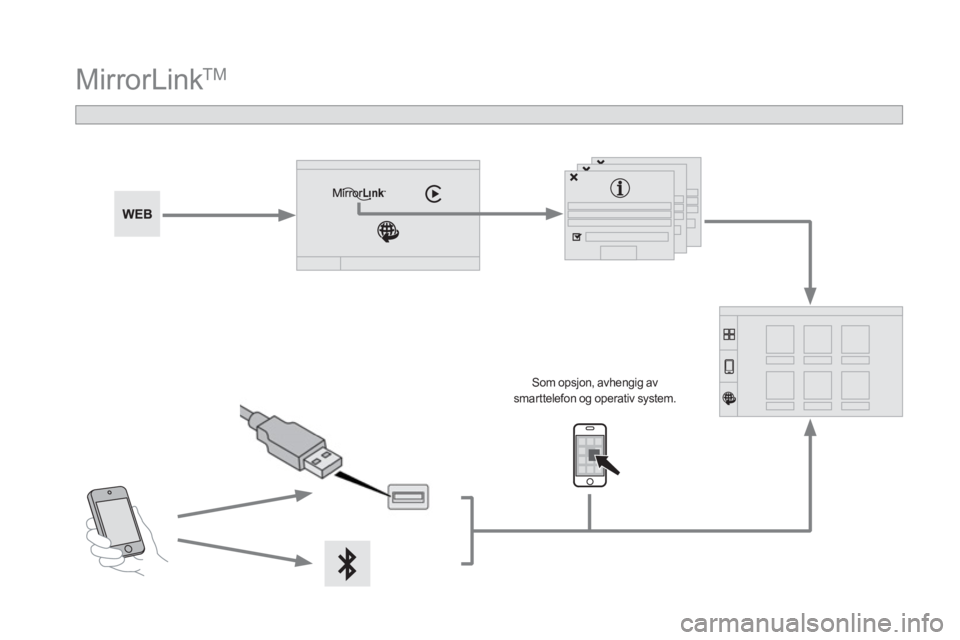
MirrorLink TM
Som opsjon, avhengig av
smarttelefon og operativ system.
Page 373 of 745
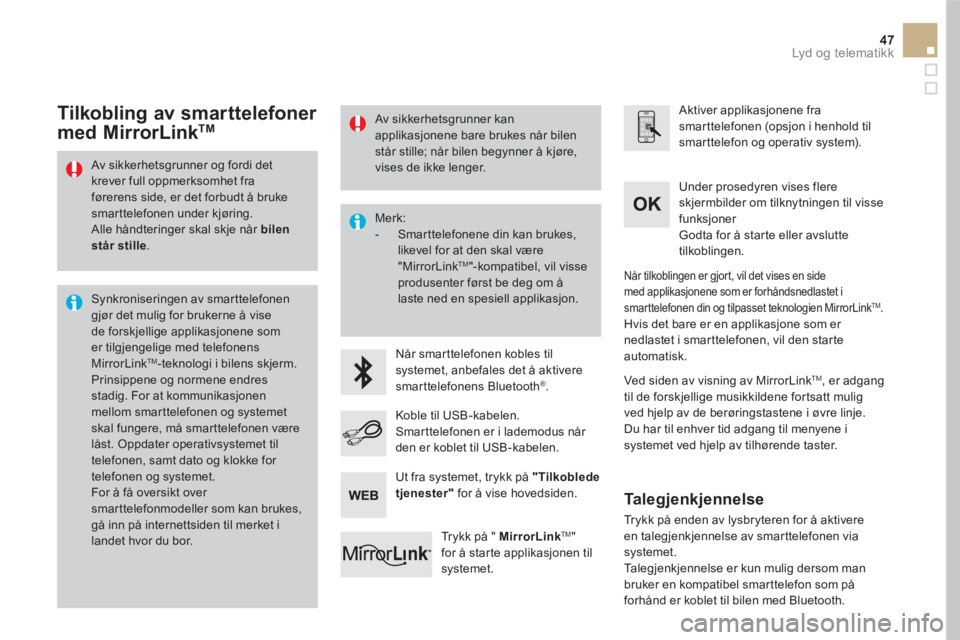
47 Lyd og telematikk
Av sikkerhetsgrunner og fordi det
krever full oppmerksomhet fra
førerens side, er det forbudt å bruke
smarttelefonen under kjøring.
Alle håndteringer skal skje når bilen
står stille
.
Synkroniseringen av smarttelefonen
gjør det mulig for brukerne å vise
de forskjellige applikasjonene som
er tilgjengelige med telefonens
MirrorLink
TM -teknologi i bilens skjerm.
Prinsippene og normene endres
stadig. For at kommunikasjonen
mellom smarttelefonen og systemet
skal fungere, må smarttelefonen være
låst. Oppdater operativsystemet til
telefonen, samt dato og klokke for
telefonen og systemet.
For å få oversikt over
smarttelefonmodeller som kan brukes,
gå inn på internettsiden til merket i
landet hvor du bor.
Merk:
- Smarttelefonene din kan brukes,
likevel for at den skal være
"MirrorLink
TM "-kompatibel, vil visse
produsenter først be deg om å
laste ned en spesiell applikasjon.
Når smarttelefonen kobles til
systemet, anbefales det å aktivere
smarttelefonens Bluetooth
® .
Aktiver applikasjonene fra
smarttelefonen (opsjon i henhold til
smarttelefon og operativ system).
Under prosedyren vises flere
skjermbilder om tilknytningen til visse
funksjoner
Godta for å starte eller avslutte
tilkoblingen.
Koble til USB-kabelen.
Smarttelefonen er i lademodus når
den er koblet til USB-kabelen.
Trykk på " MirrorLink
TM
"
for å starte applikasjonen til
systemet.
Når tilkoblingen er gjort, vil det vises en side
med applikasjonene som er forhåndsnedlastet i
smarttelefonen din og tilpasset teknologien MirrorLink
TM .
Hvis det bare er en applikasjone som er
nedlastet i smarttelefonen, vil den starte
automatisk.
Tilkobling av smarttelefoner
med MirrorLink TM
Ved siden av visning av MirrorLink TM
, er adgang
til de forskjellige musikkildene fortsatt mulig
ved hjelp av de berøringstastene i øvre linje.
Du har til enhver tid adgang til menyene i
systemet ved hjelp av tilhørende taster.
Ut fra systemet, trykk på "Tilkoblede
tjenester"
for å vise hovedsiden.
Av sikkerhetsgrunner kan
applikasjonene bare brukes når bilen
står stille; når bilen begynner å kjøre,
vises de ikke lenger.
Talegjenkjennelse
Trykk på enden av lysbryteren for å aktivere
en talegjenkjennelse av smarttelefonen via
systemet.
Talegjenkjennelse er kun mulig dersom man
bruker en kompatibel smarttelefon som på
forhånd er koblet til bilen med Bluetooth.
Page 374 of 745
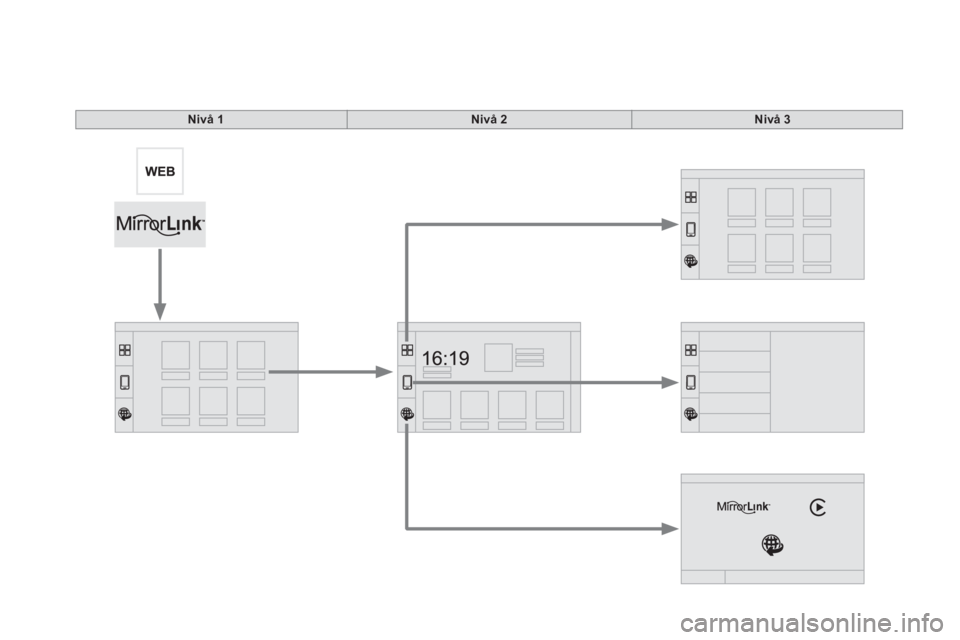
Nivå 1
Nivå 2
Nivå 3
Page 375 of 745
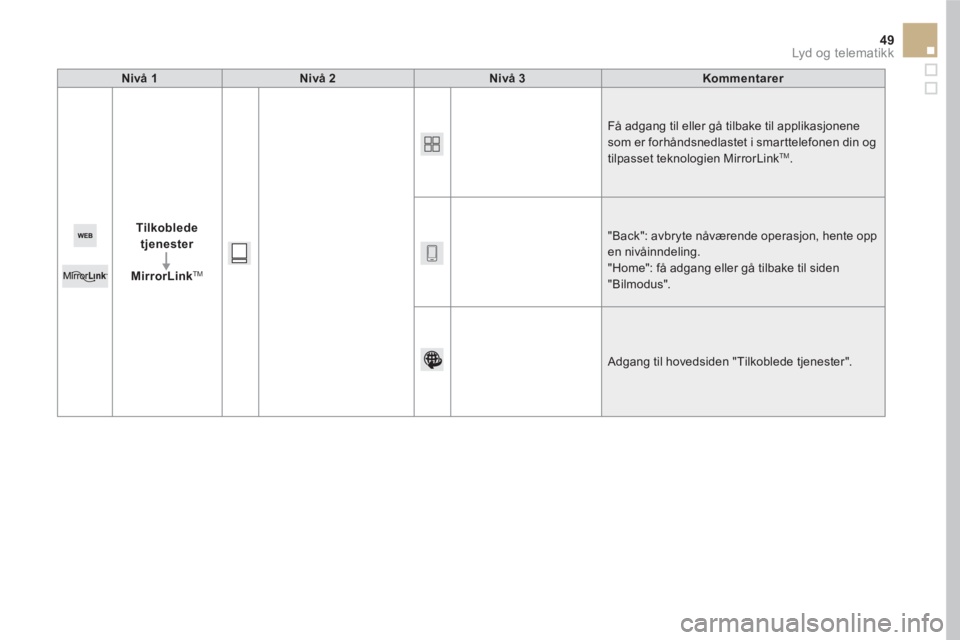
49 Lyd og telematikk
Nivå 1
Nivå 2
Nivå 3
Kommentarer
Tilkoblede
tjenester
MirrorLink
TM
Få adgang til eller gå tilbake til applikasjonene
som er forhåndsnedlastet i smarttelefonen din og
tilpasset teknologien MirrorLink
TM .
"Back": avbryte nåværende operasjon, hente opp
en nivåinndeling.
"Home": få adgang eller gå tilbake til siden
"Bilmodus".
Adgang til hovedsiden "Tilkoblede tjenester".
Page 376 of 745
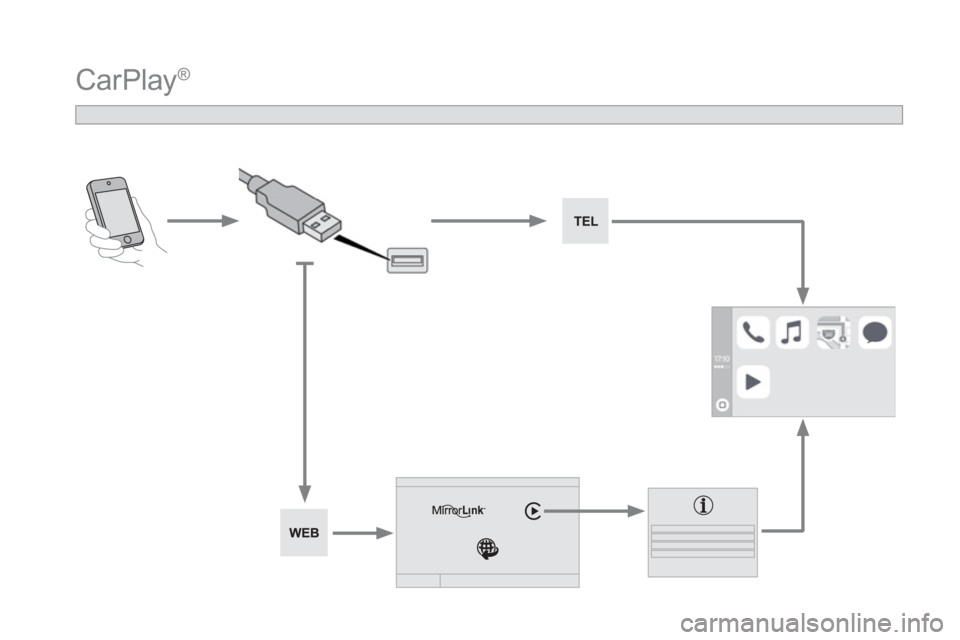
CarPlay ®
Page 377 of 745
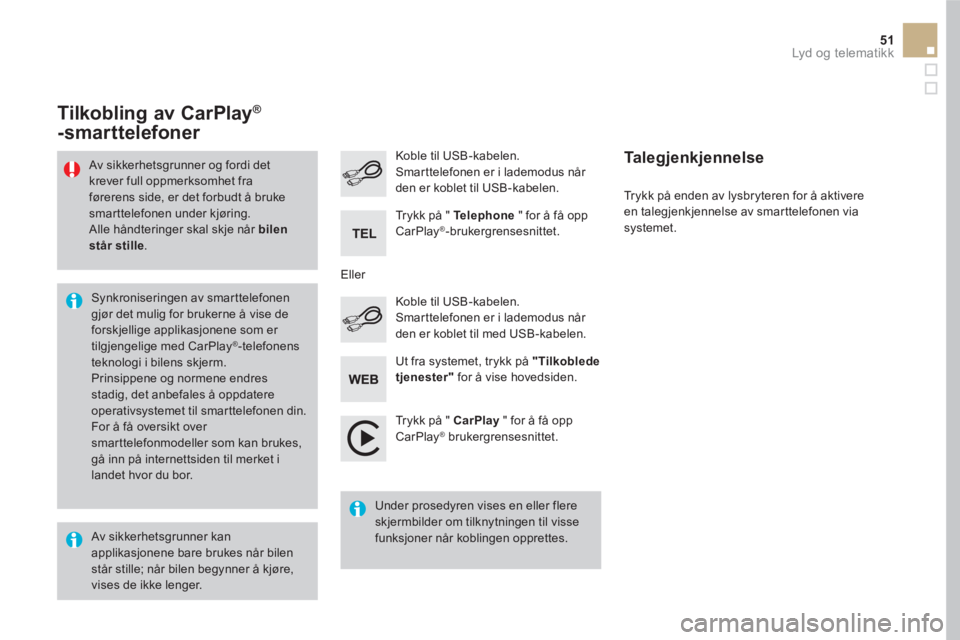
51 Lyd og telematikk
Trykk på " CarPlay
" for å få opp
CarPlay ® brukergrensesnittet.
Koble til USB-kabelen.
Smarttelefonen er i lademodus når
den er koblet til USB-kabelen.
Trykk på enden av lysbryteren for å aktivere
en talegjenkjennelse av smarttelefonen via
systemet.
Tilkobling av CarPlay ®
-smarttelefoner
Ut fra systemet, trykk på "Tilkoblede
tjenester"
for å vise hovedsiden.
Koble til USB-kabelen.
Smarttelefonen er i lademodus når
den er koblet til med USB-kabelen.
Eller
Talegjenkjennelse
Av sikkerhetsgrunner kan
applikasjonene bare brukes når bilen
står stille; når bilen begynner å kjøre,
vises de ikke lenger.
Synkroniseringen av smarttelefonen
gjør det mulig for brukerne å vise de
forskjellige applikasjonene som er
tilgjengelige med CarPlay
® -telefonens
teknologi i bilens skjerm.
Prinsippene og normene endres
stadig, det anbefales å oppdatere
operativsystemet til smarttelefonen din.
For å få oversikt over
smarttelefonmodeller som kan brukes,
gå inn på internettsiden til merket i
landet hvor du bor.
Av sikkerhetsgrunner og fordi det
krever full oppmerksomhet fra
førerens side, er det forbudt å bruke
smarttelefonen under kjøring.
Alle håndteringer skal skje når bilen
står stille
.
Under prosedyren vises en eller flere
skjermbilder om tilknytningen til visse
funksjoner når koblingen opprettes.
Trykk på " Te l e p h o n e
" for å få opp
CarPlay
® -brukergrensesnittet.
Page 378 of 745
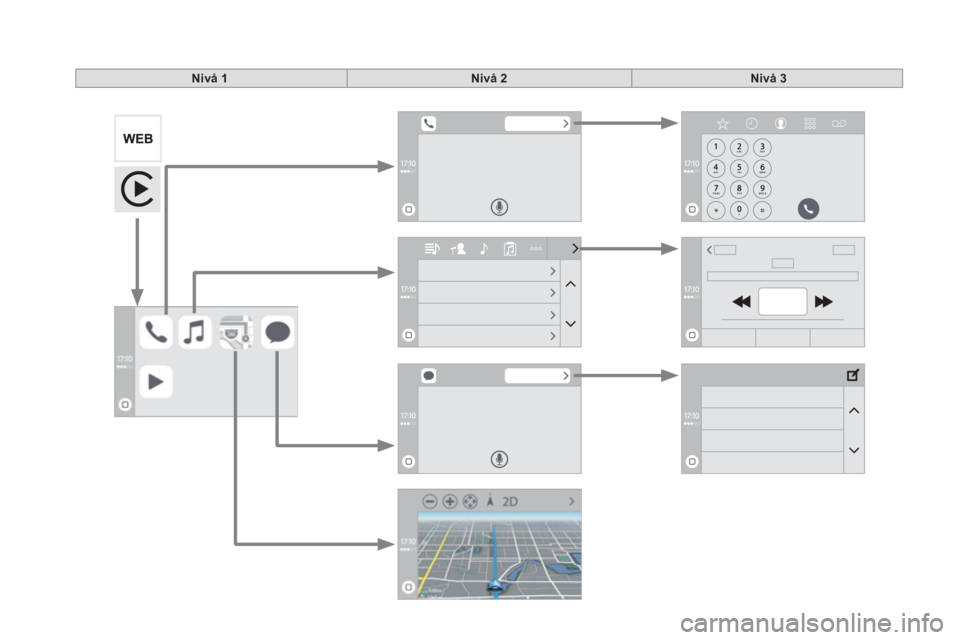
Nivå 1
Nivå 2
Nivå 3
Page 379 of 745
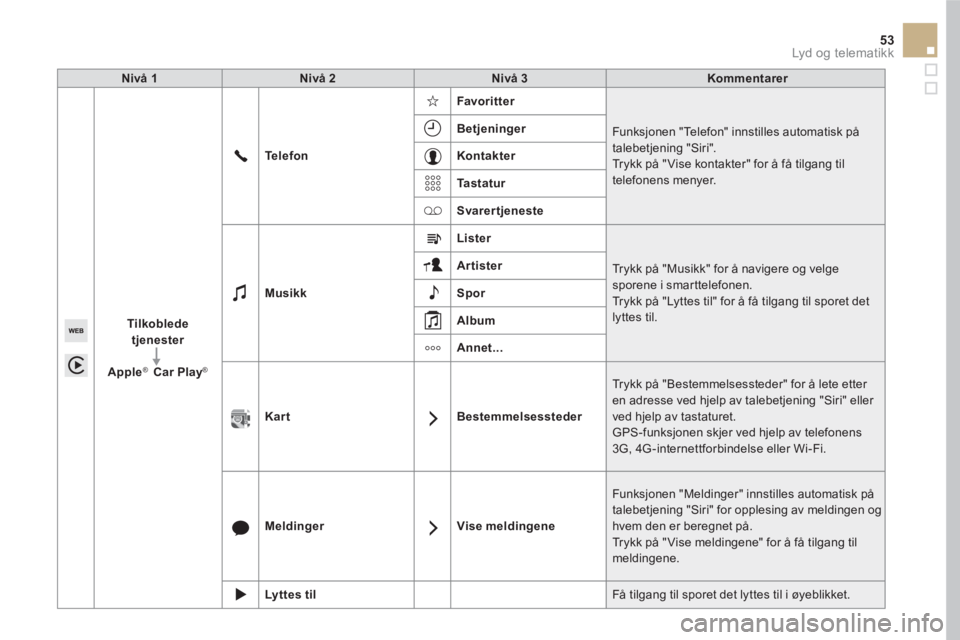
53 Lyd og telematikk
Nivå 1
Nivå 2
Nivå 3
Kommentarer
Tilkoblede
tjenester
Apple
®
Car Play
®
Te l e f o n
Favoritter
Funksjonen "Telefon" innstilles automatisk på
talebetjening "Siri".
Trykk på " Vise kontakter" for å få tilgang til
telefonens menyer.
Betjeninger
Kontakter
Ta s t a t u r
Svarertjeneste
Musikk
Lister
Trykk på "Musikk" for å navigere og velge
sporene i smarttelefonen.
Trykk på "Lyttes til" for å få tilgang til sporet det
lyttes til.
Artister
Spor
Album
Annet...
Kart
Bestemmelsessteder
Trykk på "Bestemmelsessteder" for å lete etter
en adresse ved hjelp av talebetjening "Siri" eller
ved hjelp av tastaturet.
GPS-funksjonen skjer ved hjelp av telefonens
3G, 4G -internettforbindelse eller Wi-Fi.
Meldinger
Vise meldingene
Funksjonen "Meldinger" innstilles automatisk på
talebetjening "Siri" for opplesing av meldingen og
hvem den er beregnet på.
Trykk på " Vise meldingene" for å få tilgang til
meldingene.
Ly t t es
til
Få tilgang til sporet det lyttes til i øyeblikket.
Page 380 of 745
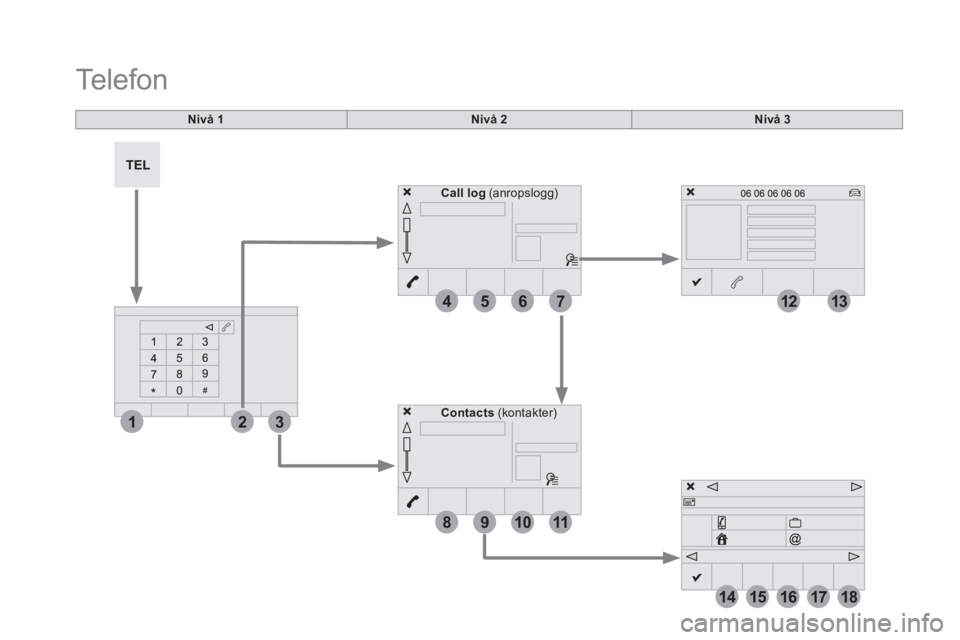
4
1
8
14
5
3
9
12
15
6
2
10
16
7
11
13
1718
Nivå 1
Te l e f o n
Nivå 2
Nivå 3
Contacts
(kontakter)
Call log
(anropslogg)